Знайти свій шлях у джунглях потокових платформ може бути непростим завданням. Ключ потоку - це один з найважливіших будівельних блоків для вашого прямого ефіру на YouTube. У цьому посібнику ви дізнаєтеся, де знайти ключ потоку на YouTube і як вставити його в Streamlabs OBS. Ці кроки допоможуть вам закласти фундамент для ваших прямих ефірів і посилити свою присутність на YouTube.
Основні висновки
- Ключ потоку можна легко знайти в налаштуваннях YouTube.
- Скопіювавши ключ, ви можете вставити його в Streamlabs OBS.
- Переконайтеся, що ви підключені до свого облікового запису YouTube в Streamlabs OBS, щоб забезпечити безперебійний процес трансляції.
Покрокова інструкція
Щоб знайти свій ключ для стріму та ввести його в Streamlabs OBS, виконайте такі дії:
По-перше, вам потрібно перейти на YouTube. Для цього відкрийте веб-браузер і перейдіть на сайт YouTube. У верхньому правому куті ви знайдете маленьку іконку камери, на яку потрібно натиснути, щоб відкрити меню прямої трансляції.
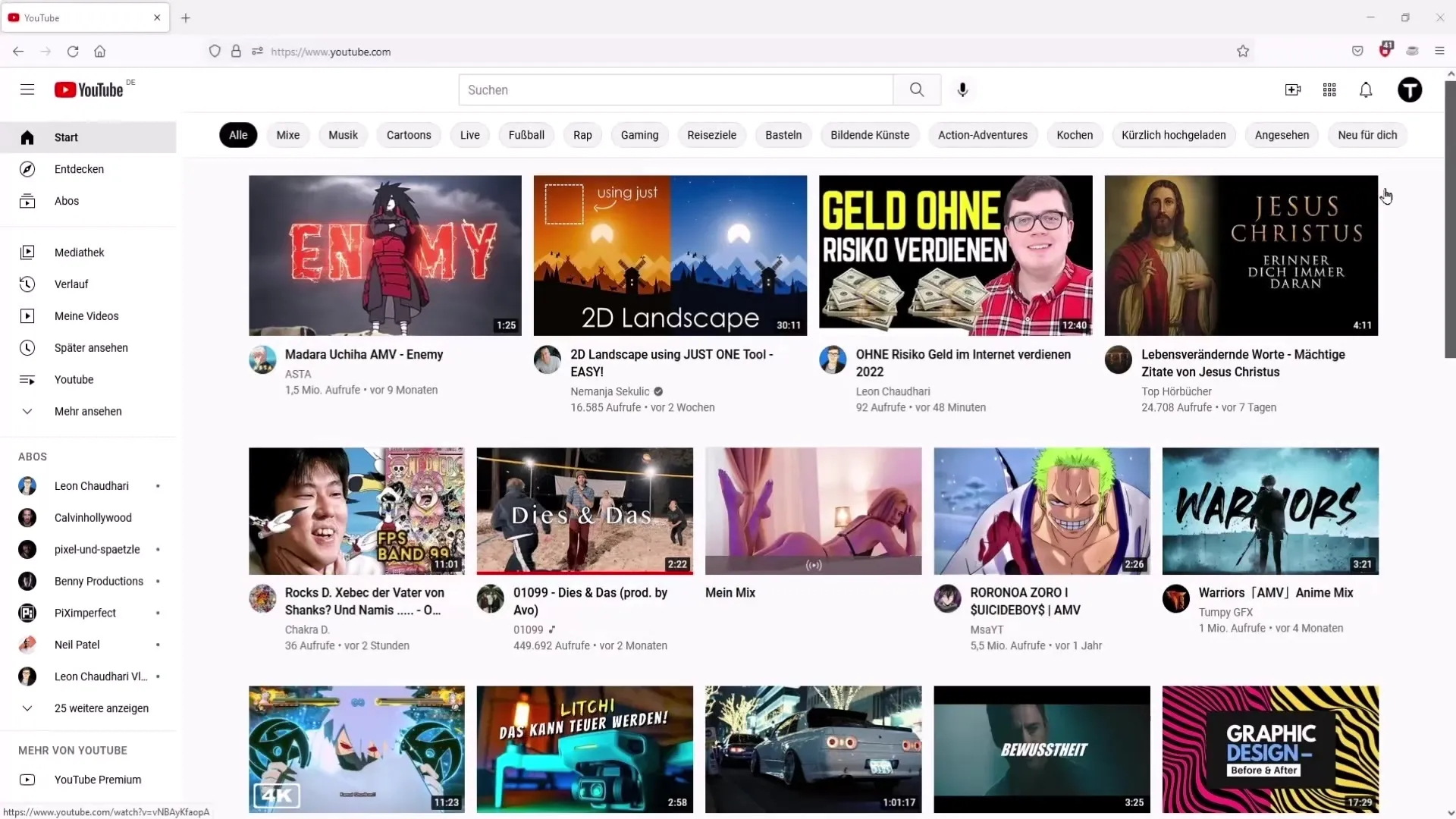
Після того, як ви натиснете на іконку камери, відкриється спадне меню. Тут виберіть опцію "Почати пряму трансляцію". Це перенаправить вас на нову сторінку, де ви зможете налаштувати пряму трансляцію.
На новій сторінці виберіть вкладку "Трансляція" у верхньому лівому куті. Там ви побачите ряд опцій, включаючи ключ потоку, необхідний для вашого прямого ефіру. Його можна знайти нижче на сторінці.
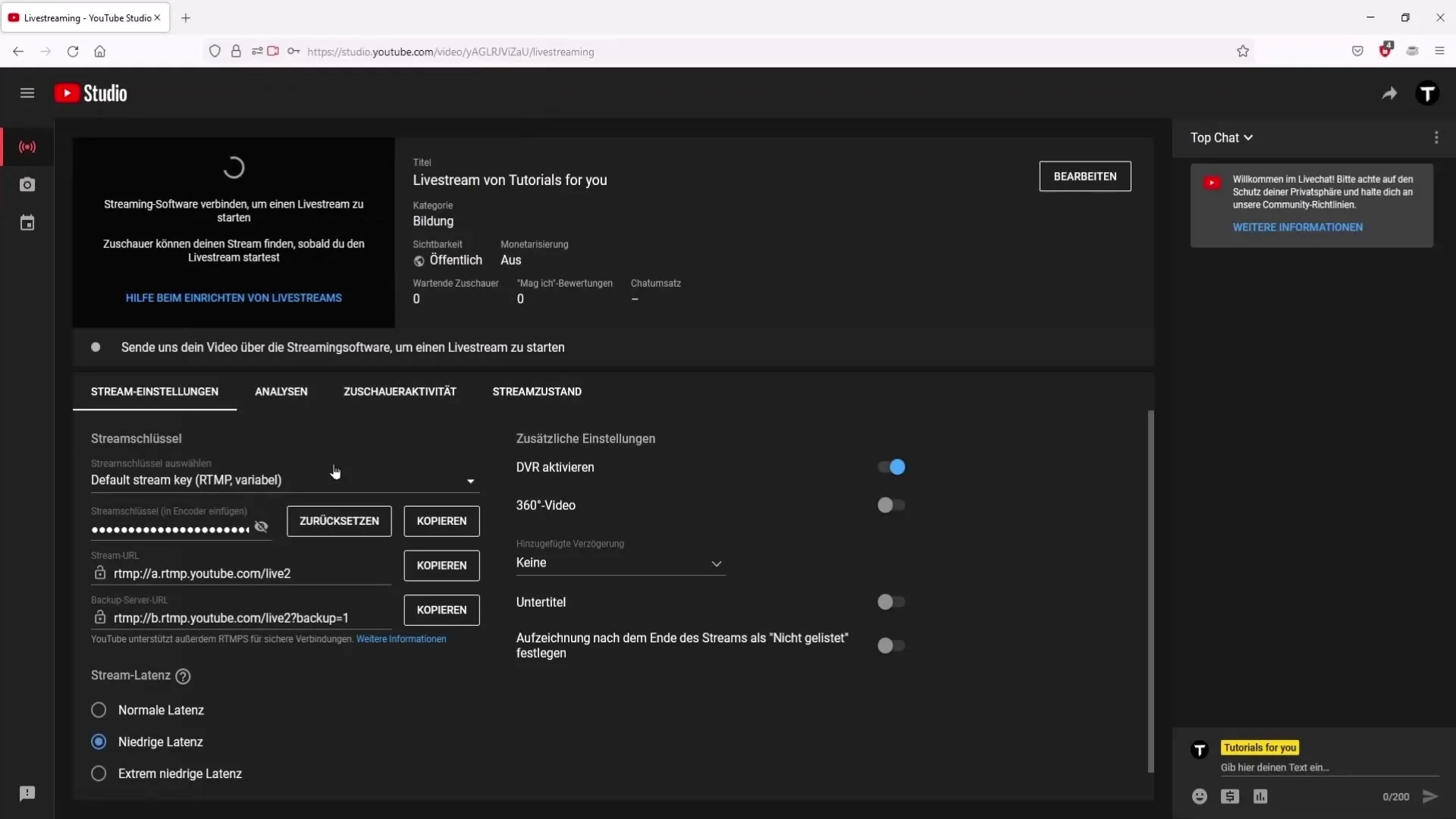
Щоб скопіювати ключ потоку, натисніть на кнопку праворуч від ключа. Це автоматично скопіює ключ до буфера обміну, щоб ви могли швидко вставити його пізніше.
Тепер відкрийте Streamlabs OBS на своєму комп'ютері. Після відкриття програми натисніть на кнопку "Налаштування" внизу ліворуч.
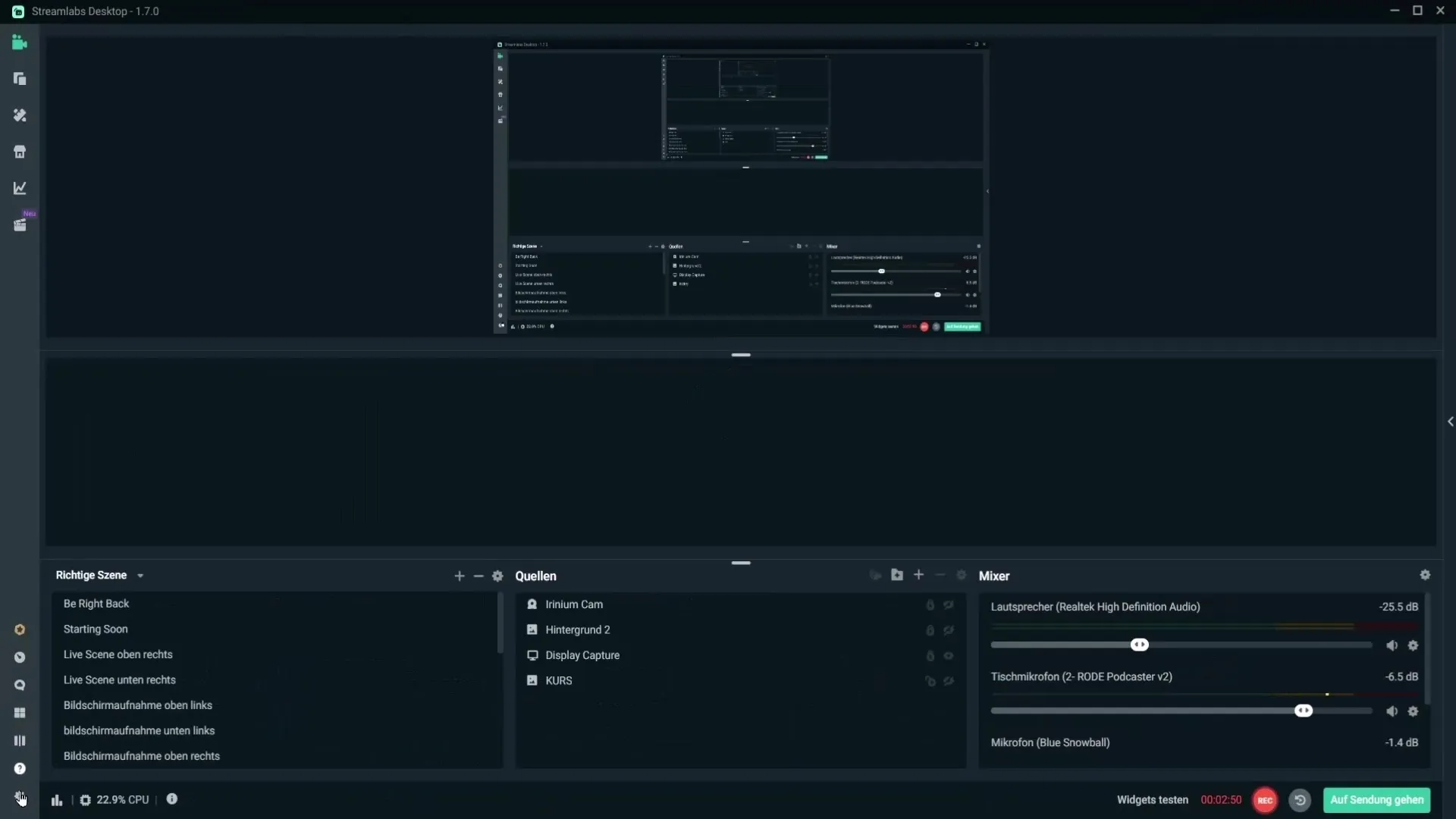
У налаштуваннях перейдіть на вкладку "Стрімінг" у верхній частині. Тут доступні різні опції для вашого потокового акаунта. Вікно, ймовірно, виглядатиме дещо інакше, якщо ви ще не підключені до YouTube.
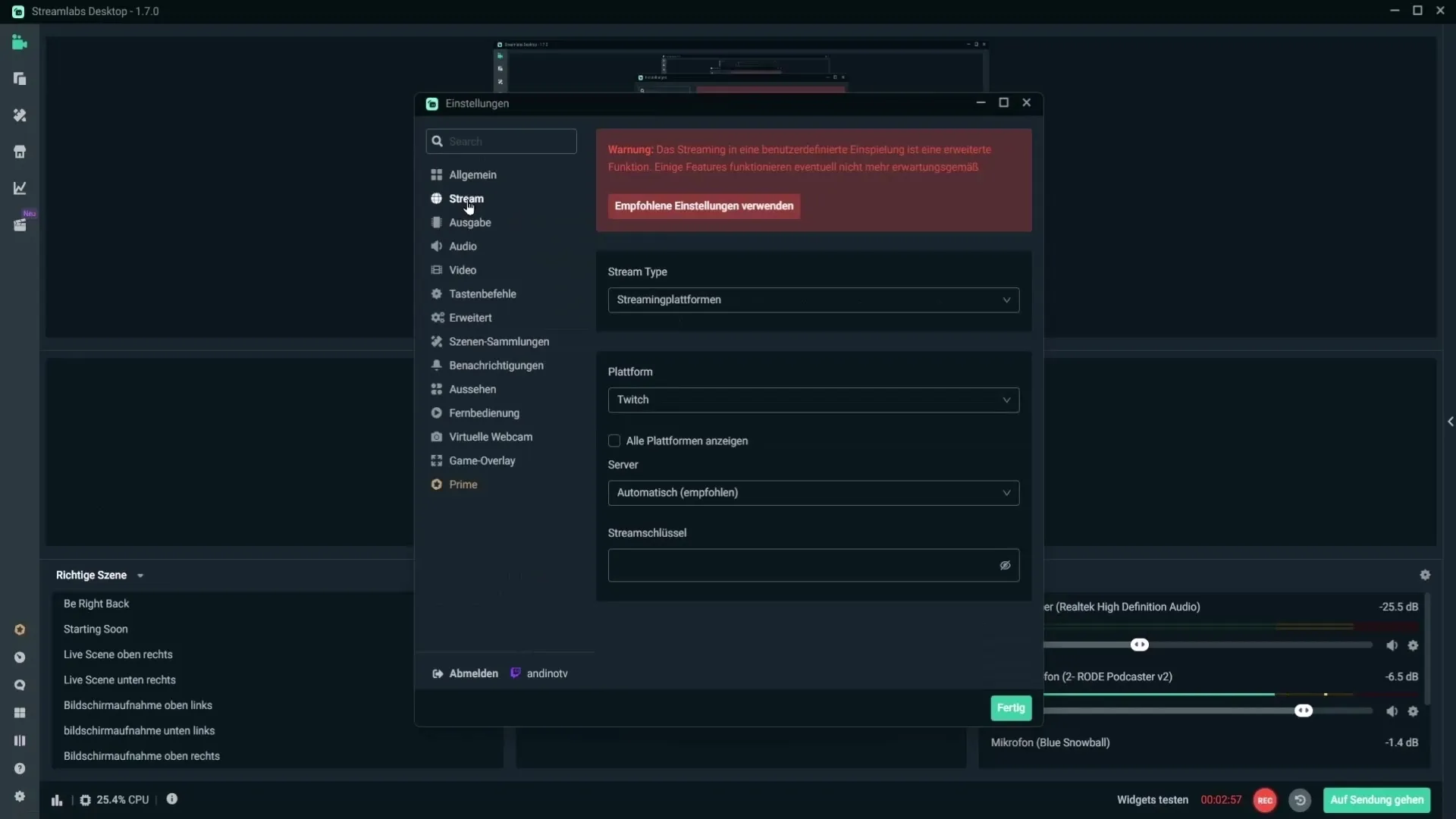
Якщо ви ще не підключилися до свого облікового запису YouTube, вам слід зробити це зараз. Тільки так ви зможете транслювати на YouTube за допомогою Streamlabs OBS.
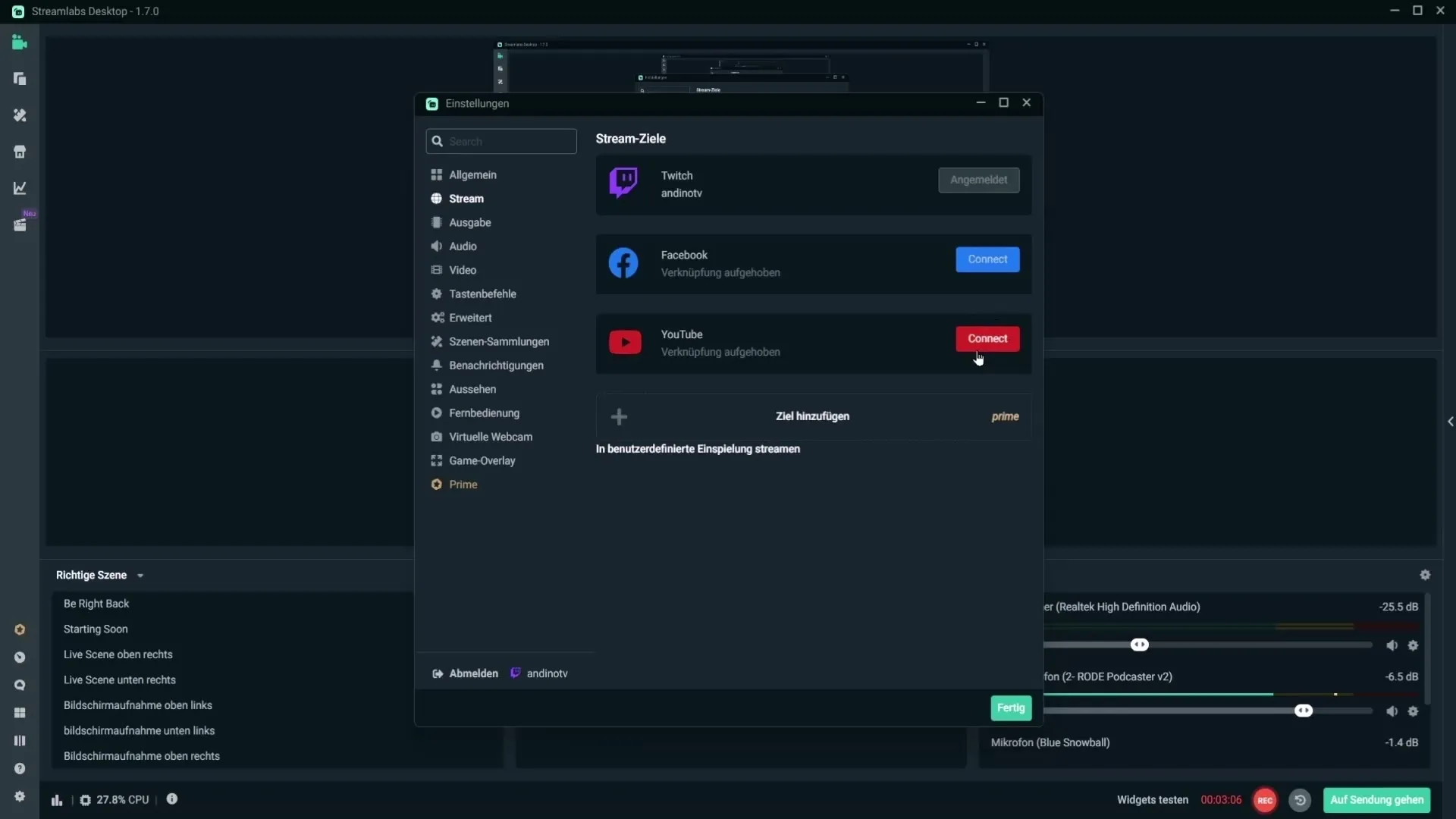
Після встановлення з'єднання прокрутіть вниз, поки не побачите розділ "Налаштування потоку". Тут ви обираєте "YouTube" як платформу.
Потім ви можете вставити ключ потоку, який ви скопіювали раніше. Для цього просто натисніть Ctrl + V або скористайтеся функцією "Вставити" в меню.
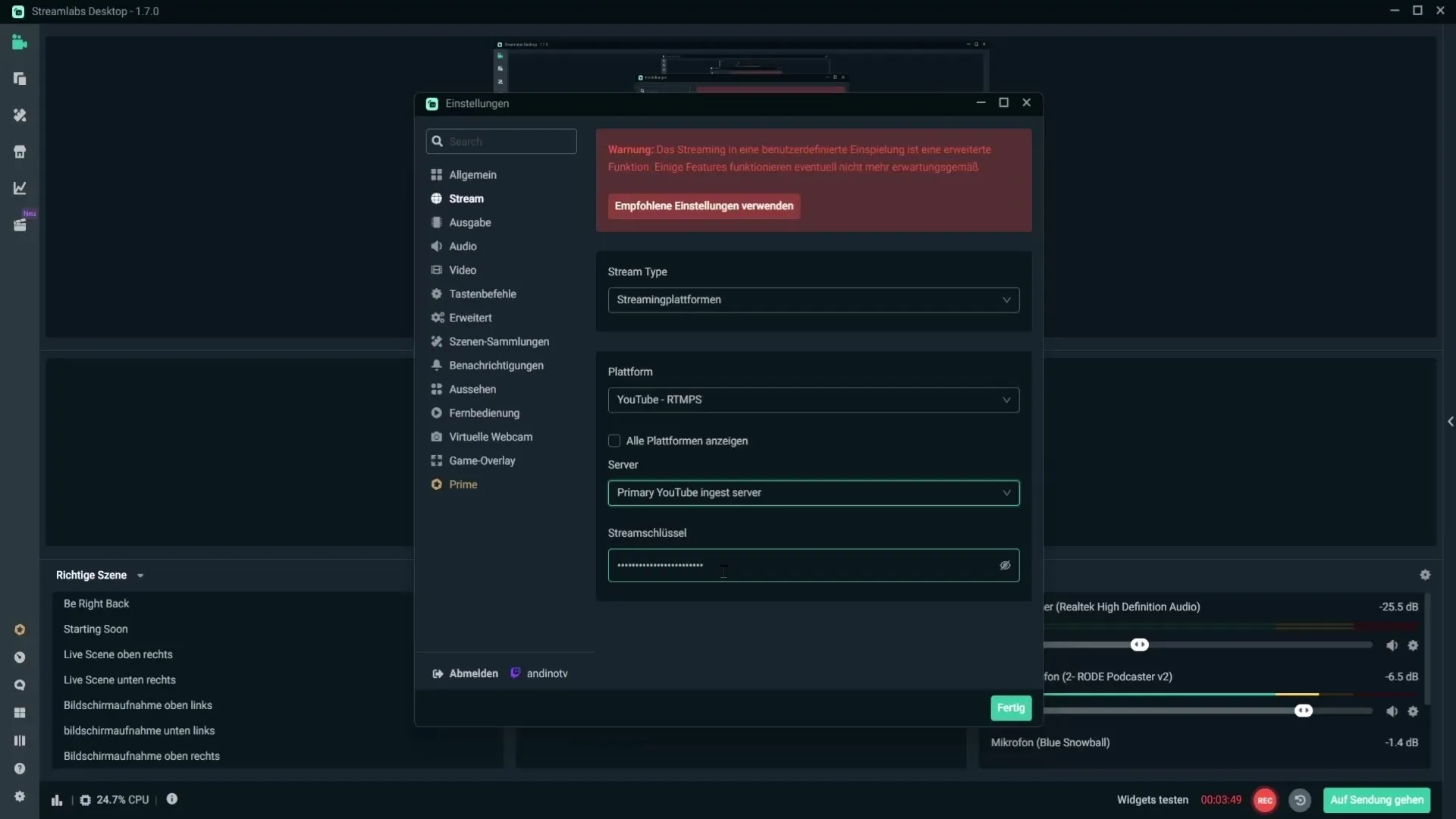
Після того, як ви вставили ключ потоку, натисніть на кнопку "Готово" внизу праворуч.
Останній крок - це запуск вашого потоку. Тепер ви готові розпочати свою першу трансляцію на YouTube і залучити глядачів.
Підсумок
Завдяки цій покроковій інструкції ви точно знатимете, де знайти ключ для стріму на YouTube і як додати його до Streamlabs OBS. Використовуйте ці знання, щоб зробити свої прямі ефіри успішними.
Найпоширеніші запитання
Як знайти ключ потоку на YouTube?Ви можете знайти ключ потоку, натиснувши на іконку камери, а потім вибравши "Почати трансляцію".
Як додати ключ потоку в Streamlabs OBS? Відкрийте Streamlabs OBS, перейдіть до налаштувань, виберіть "Потік", а потім додайте ключ до відповідних налаштувань потоку.
Чи потрібно підключатися до YouTube за допомогою Streamlabs OBS?Так, щоб увімкнути трансляцію, вам потрібно підключитися до свого облікового запису YouTube.
Що робити, якщо мій ключ не працює?Переконайтеся, що ви правильно скопіювали ключ і підключилися до потрібного акаунта YouTube.


